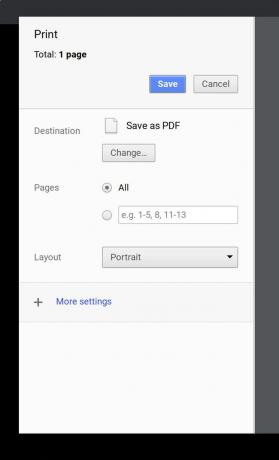Como tirar uma foto em um Chromebook
Sua Chromebook vem com uma câmera embutida que permite tirar fotos, salvá-las e publicá-las nas redes sociais. Tirar fotos dessa maneira pode ser um pouco complicado em comparação com smartphones, mas é um processo bastante simples. Mostraremos como fazer.
Como tirar uma foto com um Chromebook
Para este artigo, vamos supor que você tenha um Chromebook com uma câmera, ele está associado ao seu Google Drive conta, e é conectado a uma impressora.
Para tirar uma foto, inicie o Câmera aplicativo, enquadre sua foto e toque no Obturador ícone. Se você precisar definir um cronômetro primeiro, selecione o Cronômetro ícone. Você pode escolher um atraso de 3 ou 10 segundos.
Você pode abrir o aplicativo Câmera através do ícone do iniciador no canto inferior esquerdo. Você também pode usar o recurso de pesquisa no aplicativo Launcher.
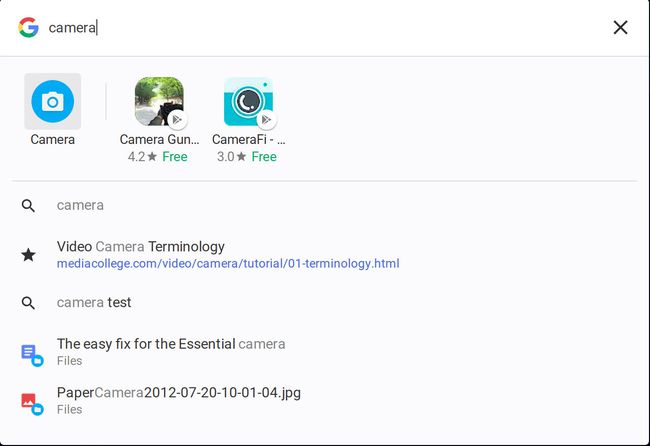
Para fazer um vídeo, selecione o Vídeo ícone ao lado do ícone do obturador. Então, use o Comece a gravar botão para iniciar e parar a gravação.
Quer você esteja tirando uma foto ou um vídeo, é muito importante ter bastante iluminação para a sua cena. Se você não tiver iluminação suficiente, as imagens ficarão granuladas. A iluminação perfeita é a luz natural (pense em ambientes externos).
O que fazer depois de tirar uma foto
Depois de gravar suas imagens, você pode vê-las todas selecionando a miniatura de sua foto ou vídeo mais recente no canto inferior direito. A partir daqui, você pode:
- Imprima sua foto (o ícone em forma de impressora).
- Salve sua foto (o ícone em forma de uma seta apontando para baixo em uma caixa).
- Exclua sua foto (o ícone em forma de lata de lixo).
- Volte ao aplicativo da câmera (o ícone em forma de seta apontando para a esquerda).
Às vezes é mais fácil faça uma captura de tela no seu Chromebook do que tirar uma foto. Se você fizer isso, a captura de tela será armazenada no mesmo lugar em que suas fotos estão.
Salvar uma imagem no seu Chromebook
É aqui que pode ficar um pouco confuso para alguns. Lembre-se de que o Chromebook é a plataforma de nuvem ideal. E como o seu Chromebook está associado à sua conta do Google, você presumiria imediatamente que as fotos foram salvas na sua conta na nuvem. Esse não é o caso padrão. Quando você salva uma foto que tirou com a câmera do Chromebook, ela na verdade é salva no local Pasta de downloads. Porém, você pode ditar onde a imagem será salva durante o processo de salvamento.
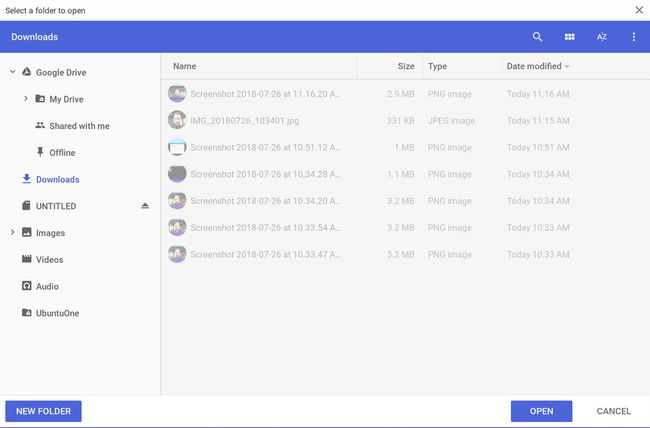
Para salvar uma foto diretamente no Google Drive:
Expandir o Google Drive entrada.
Selecione Meu disco.
Navegue até o pasta em que deseja salvar a imagem.
Selecione os Abrir botão.
Imprimir uma imagem no seu Chromebook
Imprimir fotos em um Chromebook é fácil. Conforme mencionado anteriormente, seu Chromebook precisa estar conectado a uma impressora compatível com a nuvem. Depois de fazer isso, abra a foto que deseja imprimir na Galeria de câmeras e o Ícone de impressão.
Na próxima janela, selecione o Mudar botão. Você recebe uma lista de impressoras disponíveis. Selecione sua impressora, então selecione Imprimir.